6 Modi Facili per Aggiornare i Driver in Windows 10
 Ecco 6 modi facili per aggiornare manualmente i driver di Windows 10. Mentre Windows Update gestisce la maggior parte degli aggiornamenti automaticamente, quelli importanti come i driver grafici, audio o del chipset possono essere trascurati.
Ecco 6 modi facili per aggiornare manualmente i driver di Windows 10. Mentre Windows Update gestisce la maggior parte degli aggiornamenti automaticamente, quelli importanti come i driver grafici, audio o del chipset possono essere trascurati.
Aggiornarli manualmente aiuta a risolvere problemi hardware e può migliorare le prestazioni del PC. Iniziamo.
Come posso aggiornare i driver in Windows 10?
1. Tramite Windows Update
- Premi Windows + I e clicca su Aggiornamenti e Sicurezza.
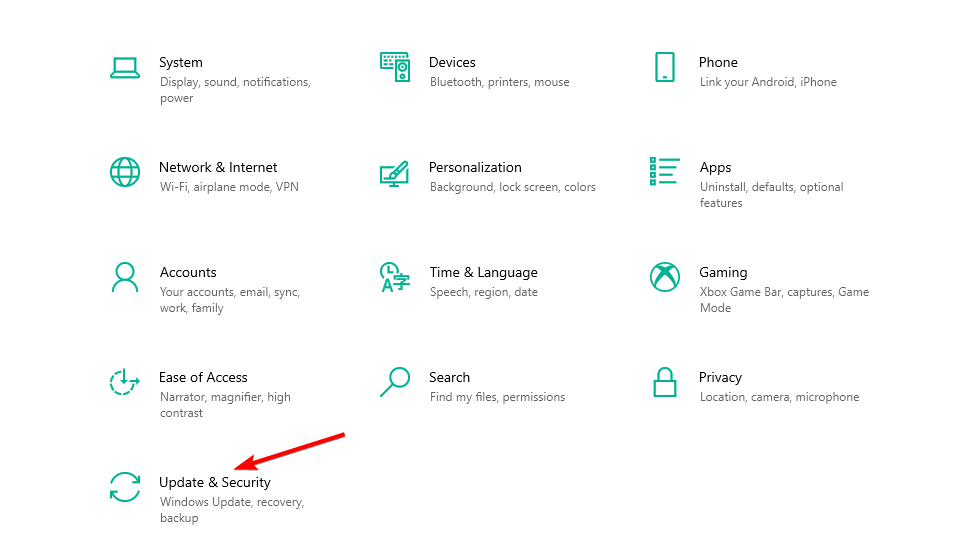
- Clicca su Windows Updates, e poi su Controlla aggiornamenti a destra.
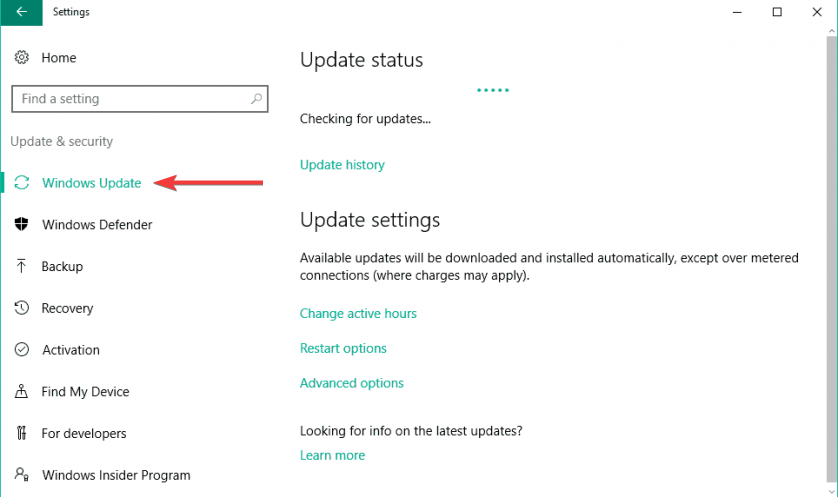
- Il tuo PC adesso verificherà gli aggiornamenti dei driver in Windows 10 e installerà quelli disponibili.
Microsoft ha partnership con importanti produttori di hardware come Intel, Nvidia, AMD, ecc. Pertanto, queste aziende rilasciano regolarmente aggiornamenti dei driver per i loro componenti tramite Windows Update.
E la parte migliore è che puoi aggiornare i driver su Windows 10 gratuitamente tramite Windows Update. Quindi, se hai una scheda grafica Nvidia o ATI più recente, controlla regolarmente gli aggiornamenti di Windows per mantenere i driver dei dispositivi aggiornati.
2. Usa il Gestore Dispositivi
- Vai su Cerca, digita dispositivo, e apri Gestore Dispositivi.
- Ora vedrai l’elenco di tutto il tuo hardware elencato nel Gestore Dispositivi.
-
Per controllare gli aggiornamenti dei driver per un qualsiasi componente, fai clic destro su di esso e scegli Aggiorna driver dall’elenco delle opzioni.
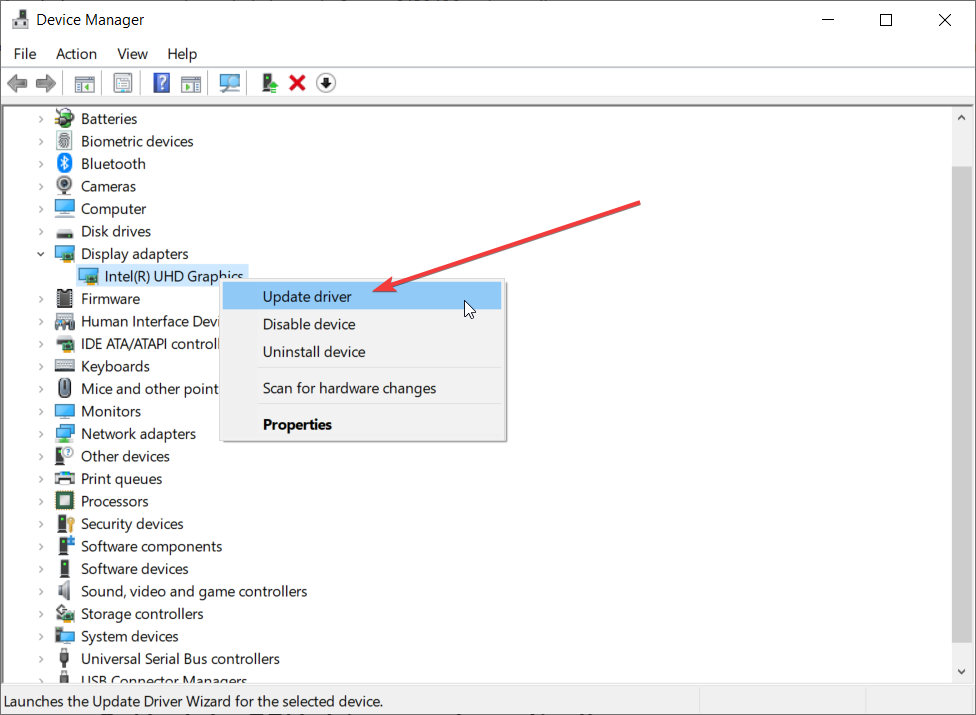
-
Ora, avrai due opzioni. Puoi selezionare la prima se vuoi che il sistema cerchi automaticamente un driver. La seconda è per quando hai già scaricato un driver e quindi dovrai indicare la sua posizione.
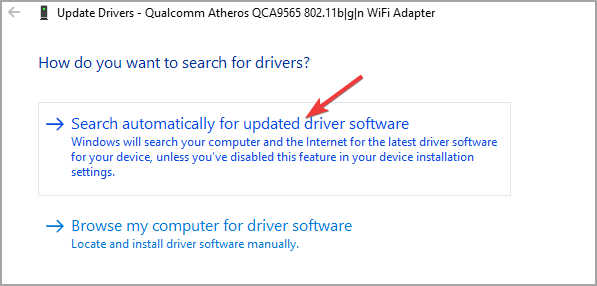
- Se è disponibile un aggiornamento del driver, la procedura guidata lo installerà automaticamente, se no, il tuo driver è già aggiornato.
Nel caso non ricevessi gli aggiornamenti dei driver tramite Windows Update, il modo più comune per controllare gli aggiornamenti dei driver è attraverso il Gestore Dispositivi.
Puoi aggiornare manualmente i tuoi driver tramite esso. Questo strumento integrato ti consente di aggiornare separatamente ogni driver per i tuoi dispositivi.
Potrebbe richiedere del tempo controllare manualmente ogni singolo driver, ma puoi risolvere molti problemi facendo ciò.
3. Installa software dedicato per il download dei driver
Ci sono vari strumenti di terze parti che puoi usare per installare automaticamente gli ultimi driver sul tuo computer Windows 10. Tuttavia, il software professionale per l’aggiornamento dei driver è una delle opzioni più efficienti.
Devi sapere fin dall’inizio che uno strumento professionale rende l’aggiornamento dei driver semplice, anche per i principianti. Più precisamente, il dispositivo funziona automaticamente per trovare driver obsoleti.
PC HelpSoft Driver Updater è lo strumento perfetto per questo compito in quanto è molto potente e facile da usare. In pochi momenti puoi avere tutti i tuoi driver aggiornati e puoi impostare scansioni automatiche per il futuro, così non dovrai mai preoccuparti di questo problema di nuovo.
⇒ Ottieni PC HelpSoft Driver UpdaterLeggi di più su questo argomento
- Driver Nvidia non installati in Windows 11
- Come aggiornare il tuo driver grafico su Windows 10
- 5 migliori software per aggiornare i driver per Windows 10/11
- Come aggiornare facilmente i driver su Windows 11
- Come installare facilmente driver AMD più vecchi
4. Aggiorna i tuoi driver dal sito del produttore
Microsoft ha già accordi con tutti i produttori importanti e fornisce i driver necessari all’interno degli aggiornamenti regolari di Windows. Tuttavia, alcuni produttori possono rilasciare aggiornamenti speciali per risolvere problemi specifici in alcuni casi eccezionali.
Nella maggior parte dei casi, queste versioni saranno comunque rilasciate tramite aggiornamenti per il tuo PC, ma non sembra esserci danno nel controllare gli aggiornamenti dei driver sul sito del produttore, purché sia un marchio fidato. I driver possono solitamente essere trovati nella pagina Supporto.
Ecco i link ufficiali per il download dei driver per i driver più comuni usati sui PC Windows:
- Aggiornamenti driver NVIDIA
- Aggiornamenti driver AMD
- Aggiornamenti driver Intel
- Aggiornamenti driver HP
- Aggiornamenti driver Dell
- Aggiornamenti driver Lenovo
5. Usa la Modalità di Compatibilità
- Individua il programma di installazione del driver sul tuo computer o su un supporto (CD/DVD).
-
Fai clic destro sul file di installazione del programma (un file eseguibile di solito ha la parola setup nel suo nome) e seleziona Risoluzione dei problemi di compatibilità.
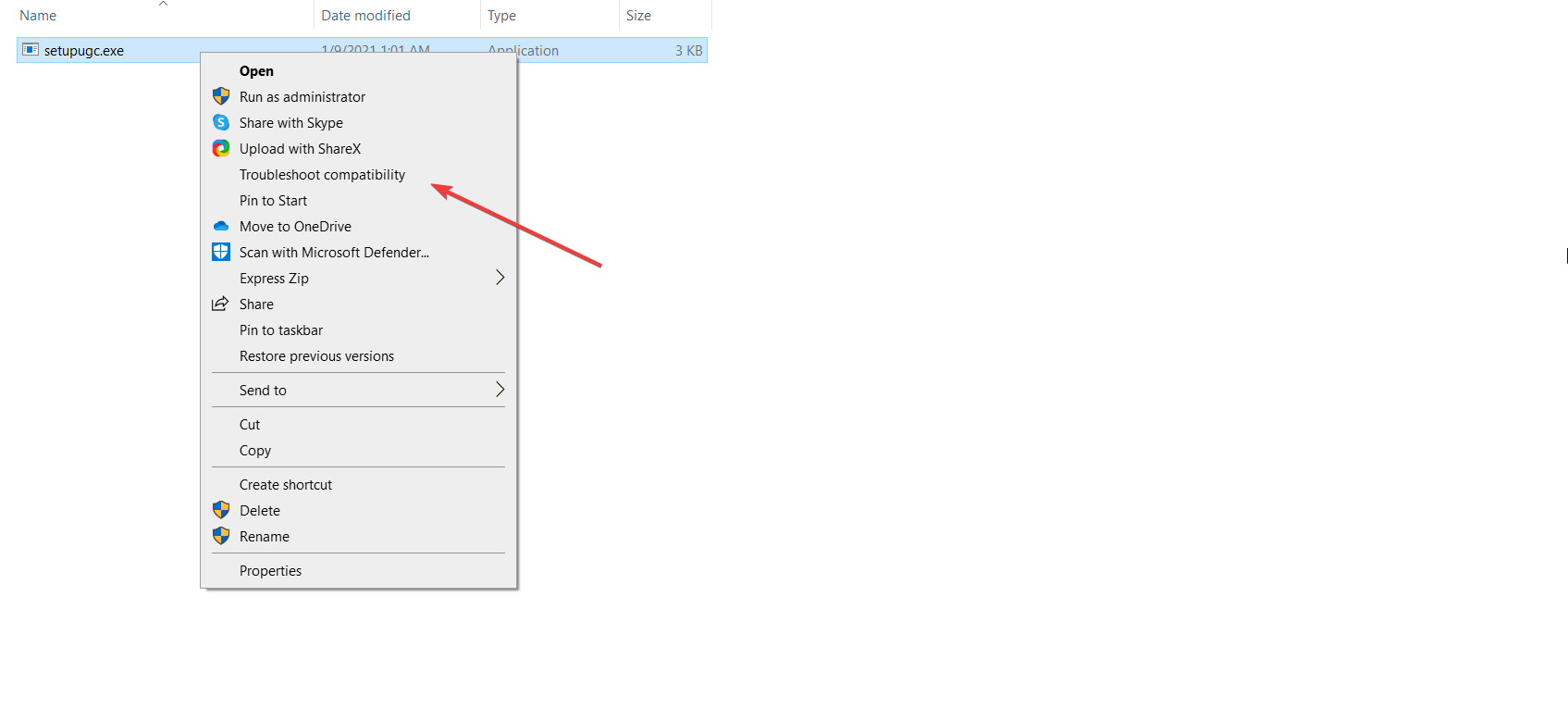
- Lo strumento di risoluzione dei problemi di compatibilità del programma cercherà eventuali problemi.
-
Fai clic su Risolvi problemi di programma.
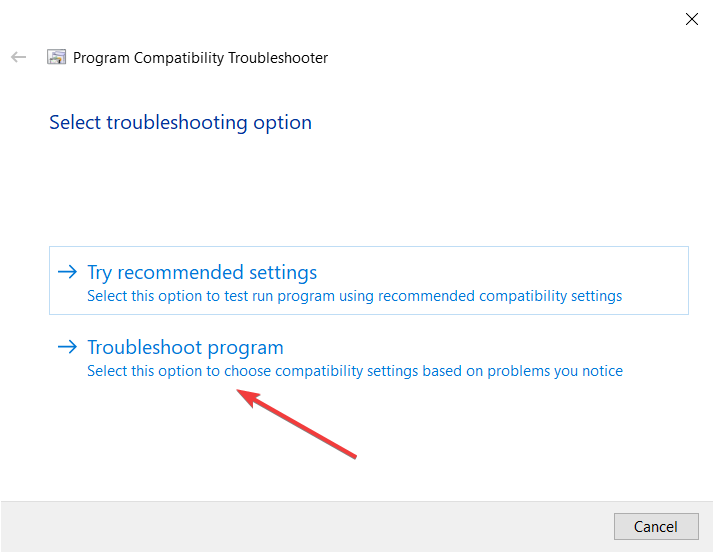
-
Ora seleziona qual è il problema con il programma. Se il driver funzionava bene in una versione precedente, seleziona la prima opzione e fai clic su Avanti.
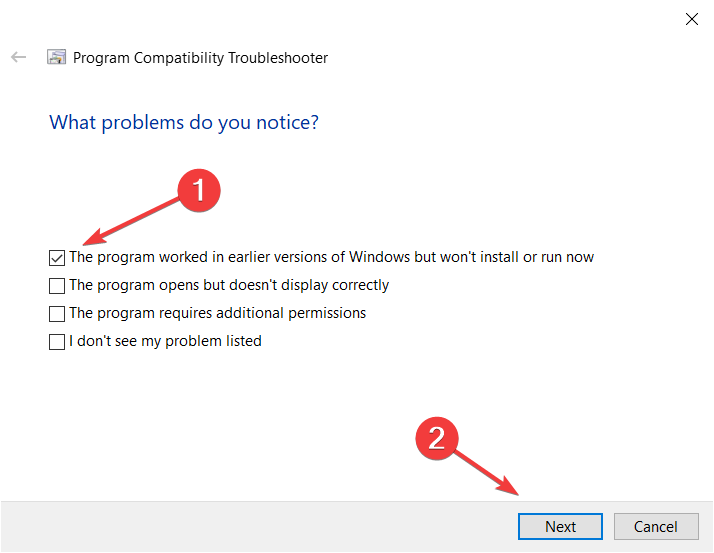
-
Scegli la versione di Windows in cui il driver funzionava bene e fai clic su Avanti. Abbiamo selezionato Windows 7 nel nostro esempio.
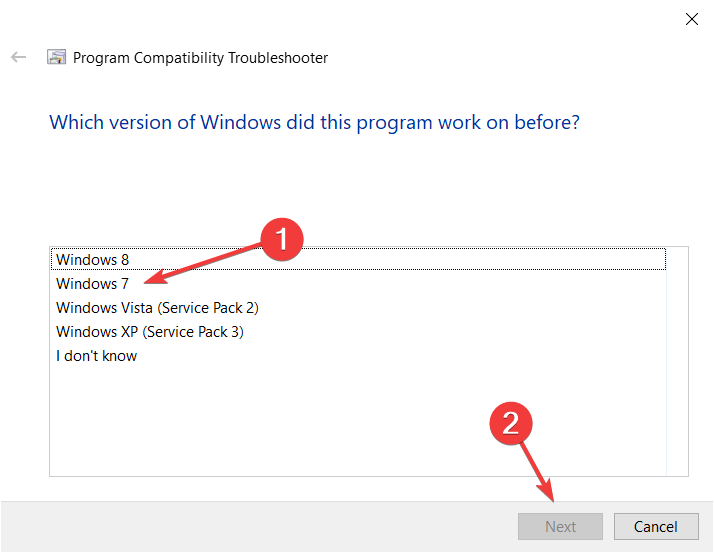
-
Ora fai clic su Prova il programma e poi premi Avanti di nuovo.
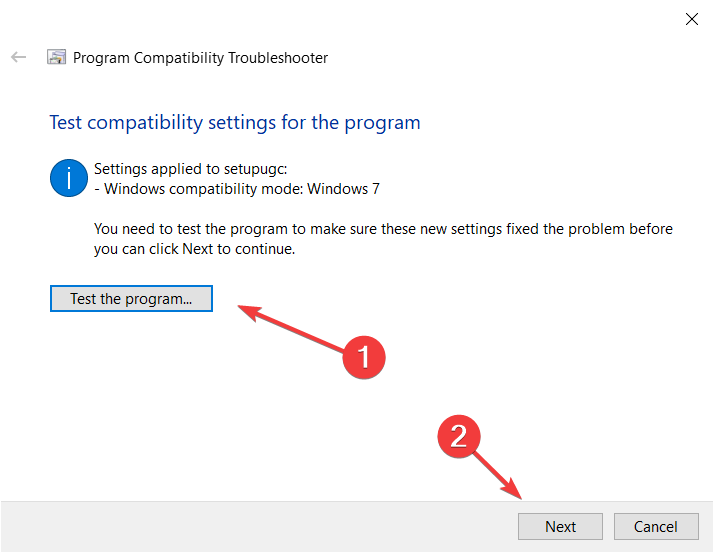
- Ora segui le istruzioni per installare i driver come fai di solito.
- Infine, puoi salvare queste impostazioni se l’installazione e i driver funzionano bene.
Nel raro caso in cui non riesca ad aggiornare i tuoi driver con i metodi precedenti, c’è ancora l’opzione di risolvere la compatibilità. Questo è un modo per convincere i driver più vecchi a funzionare su una versione di Windows supportata.
6. Tramite BIOS
- Scarica l’ultimo BIOS (o UEFI) dal sito del produttore.
- Il file di aggiornamento del BIOS è solitamente in formato .exe, quindi puoi copiarlo su una chiavetta USB avviabile. (Assicurati di estrarre il file prima del trasferimento e ricontrolla che non ci sia altro file conservato sul supporto).
- Il passo successivo è inserire la chiavetta USB nel sistema.
- Per attivare la sequenza di avvio, premi e tieni premuto il pulsante di accensione alcune volte.
- Scegli Risoluzione dei problemi.
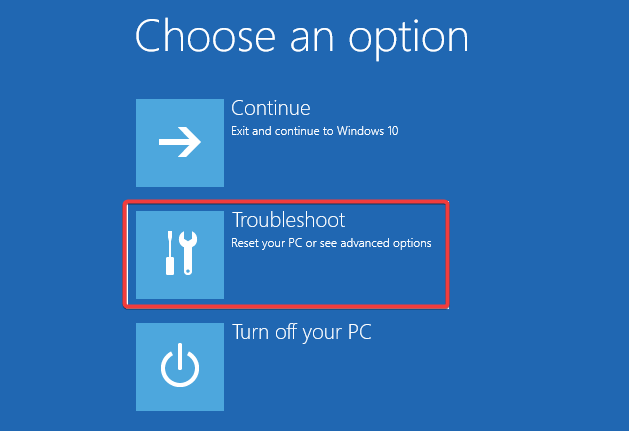
- Clicca su Opzioni avanzate e seleziona Impostazioni firmware UEFI.
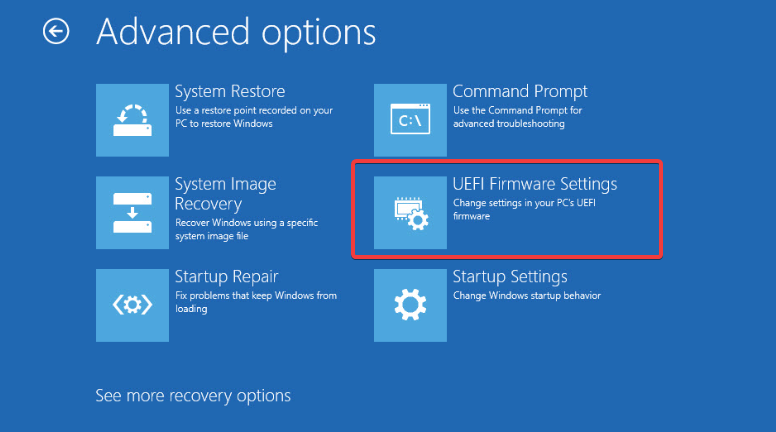
- Infine, seleziona Riavvia e utilizza i menu per aggiornare il BIOS / UEFI.
Come puoi vedere, aggiornare i driver tramite BIOS è strettamente legato al flashing del BIOS stesso.
Sappiamo che gestire il BIOS può essere intimidatorio, ma una guida esperta per l’aggiornamento del BIOS è tutto ciò di cui hai bisogno. Tuttavia, raccomandiamo di usare questo metodo come ultima risorsa in quanto è sia rischioso che dispendioso in termini di tempo.
Ogni componente hardware richiede un driver adeguato per funzionare correttamente perché i driver sono l’anima di ogni computer. Se un particolare componente del tuo computer è mancante o ha un driver obsoleto, possono verificarsi vari problemi.
Mentre aggiornare tutti i driver è spesso essenziale, ecco alcuni che non devi saltare:
- Driver dello schermo – Questo driver è il componente software che consente a un computer di visualizzare immagini da una scheda video. Questo programma è cruciale perché la tua scheda video non viene utilizzata al massimo delle sue potenzialità.
- Controller – Puoi trovare un elenco di fornitori e driver per dispositivi che non sono integrati nella scheda madre nella pagina dei driver dei controller.
- Driver della scheda di rete – Per connettere il tuo computer a Internet, hai bisogno di software chiamato driver dell’adattatore di rete. È meglio tenere i driver dell’adattatore di rete aggiornati per prevenire potenziali problemi.
- Driver della scheda audio – Una scheda audio e il suo software driver sono responsabili per la gestione dell’uscita audio del tuo PC. Questa scheda audio potrebbe essere un pezzo di hardware separato inserito tramite una porta di espansione o una parte integrante della scheda madre stessa.
- Driver del mouse – In poche parole, un mouse non può interagire con un computer senza un driver del dispositivo noto come driver del mouse. Nella maggior parte dei casi, il driver del mouse sarà già installato sul tuo computer.
Questi sono i diversi modi per aggiornare i driver dei dispositivi in Windows 10. Naturalmente, puoi sempre usare qualsiasi metodo che sembri più accessibile, ma tutti loro sono garantiti per funzionare e fornirti gli ultimi driver per HP, Dell e altri produttori.
Se hai problemi, assicurati di controllare la nostra guida dedicata alla risoluzione dei problemi per i driver che non si installano.
Se stai usando un sistema legacy, abbiamo anche un’ottima guida su come ripristinare un driver su Windows 7, quindi non perdere. Puoi anche imparare come aggiornare i driver NVIDIA su Windows 11.
Non esitare a fare riferimento ai nostri consigli sopra e aggiornare i driver in Windows 10 in men che non si dica. Facci sapere come è andata la procedura nei commenti qui sotto.













